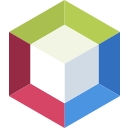NetBeans是針對Java的一款集成開發環境,該軟件的特色是可以通過擴展插件的形式來幫助用戶自行添加所需要的擴展功能,定制最適合自己的開發環境。除了Java開發之外,NetBeans還支持C/C++、PHP、JavaScript等開發語言,有需要的朋友可以下載使用哦!
NetBeans安裝配置教程
下載完成后一路默認配置,next就好
1.選擇黑色主題:Tools(工具) ——>Option(選項) ——>Apperance(外觀) ——>Look and feel 選擇Darcula主題(應該需要重啟后生效)

2.配置字體風格和大小:
進入jdk安裝目錄下/jre/lib文件夾,找到fontconfig.properties.src,拷貝為fontconfig.properties(所在目錄不變),用文本編輯器修改此文件。
找到:
sequence.monospaced.GBK=chinese-ms936,alphabetic,dingbats,symbol,chinese-ms936-extb
monospaced.plain.alphabetic=Courier New
monospaced.bold.alphabetic=Courier New Bold
monospaced.bolditalic.alphabetic=Courier New Italic
monospaced.bolditalic.alphabetic=Courier New Bold Italic
修改為:
sequence.monospaced.GBK=alphabetic,chinese-ms936,dingbats,symbol,chinese-ms936-extb
monospaced.plain.alphabetic=Consolas
monospaced.bold.alphabetic=Consolas Bold
monospaced.bolditalic.alphabetic=Consolas Italic
monospaced.bolditalic.alphabetic=Consolas Bold Italic
在文件末尾添加Consola字體定義:
filename.Consolas=CONSOLA.TTF
filename.Consolas_Bold=CONSOLAB.TTF
filename.Consolas_Italic=CONSOLAI.TTF
filename.Consolas_Bold_Italic=CONSOLAZ.TTF
修改完后保存
在Netbeans中進行配置
Netbeans->工具->選項->字體和顏色 字體設置為Monospaced。
最后改一下界面和編輯器的字體大小:

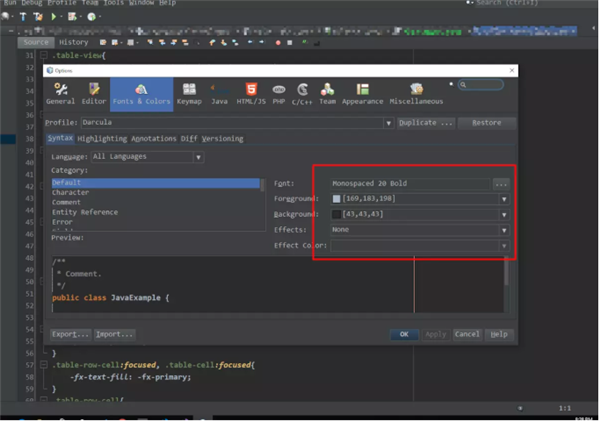
導包
右鍵Libraries (庫),選擇第三項,然后選擇.jar文件的即可:
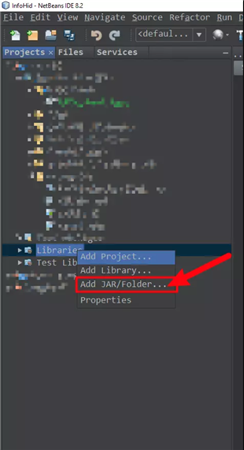
NetBeans使用教程
設置項目
要創建 IDE 項目,請執行以下操作:
1、啟動 NetBeans IDE。
2、在 IDE 中,選擇 "File"(文件)> "New Project"(新建項目),如下圖所示。
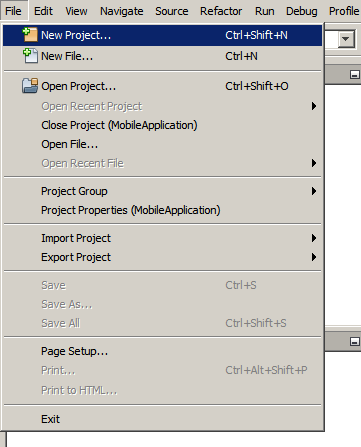
3、在新建項目向導中,展開 "Java" 類別,然后選擇 "Java Application"(Java 應用程序),如下圖所示。然后,單擊 "Next"(下一步)。

4、在向導的 "Name and Location"(名稱和位置)頁中,執行以下操作(如下圖所示):
在 "Project Name"(項目名稱)字段中,鍵入 HelloWorldApp。
將 "Use Dedicated Folder for Storing Libraries"(使用專用文件夾存儲庫)復選框保留為取消選中狀態。
在 "Create Main Class"(創建主類)字段中,鍵入 helloworldapp.HelloWorldApp。

5、單擊 "Finish"(完成)。
此時將創建項目并在 IDE 中打開。此時,您應該看到以下組件:
"Projects"(項目)窗口,其中包含項目組件(包括源文件、代碼所依賴的庫等)的樹視圖。
源代碼編輯器窗口,其中打開了一個名為 HelloWorldApp 的文件。
"Navigator"(導航器)窗口,可以使用該窗口在選定類內部的元素之間快速導航。

向生成的源文件中添加代碼
由于在新建項目向導中將“創建主類”復選框保留為選中狀態,因此 IDE 創建了一個框架主類。您可以將 "Hello World!" 消息添加到框架代碼,方法是將以下行:
// TODO code application logic here
替換為以下行:
System.out.println("Hello World!");
通過選擇“文件”>“保存”來保存所做的更改。
該文件應與下面的代碼樣例類似。
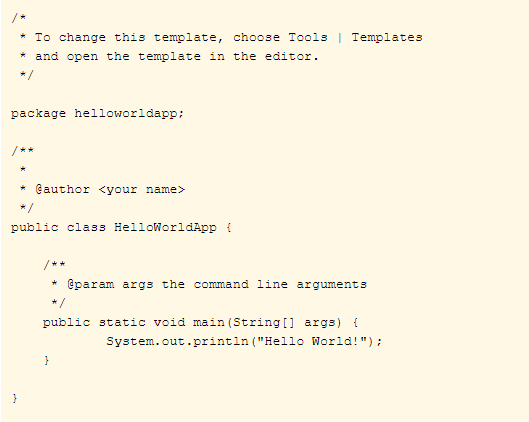
編譯并運行程序
由于 IDE 提供了 "Compile on Save"(在保存時編譯)功能,因此您不必手動編譯項目即可在 IDE 中運行它。保存 Java 源文件時,IDE 會自動編譯它。
可以在 "Project Properties"(項目屬性)窗口中關閉“在保存時編譯”功能。右鍵單擊項目,選擇 "Properties"(屬性)。在 "Properties"(屬性)窗口中,選擇 "Compiling"(編譯)標簽。"Compile on Save"(在保存時編譯)復選框位于右上方。注:在 "Project Properties"(項目屬性)窗口可以確認項目的大量設置:項目庫、打包、構建、運行等。
運行程序:
選擇 "Run"(運行)> "Run Project"(運行項目)。
下圖顯示了您現在應看到的內容。

恭喜!您的程序可以正常運行!
如果存在編譯錯誤,源代碼編輯器的左旁注和右旁注中會以紅色圖標標記出來。左旁注中的圖標指示對應行的錯誤。右旁注中的圖標顯示文件中出現錯誤的所有區域,其中包括不可見的代碼行中的錯誤。將鼠標懸停在錯誤標記上,可以查看有關該錯誤的描述。單擊右旁注中的圖標,可以跳至出現該錯誤的代碼行。
構建并部署應用程序
編寫并試運行應用程序后,可以使用 "Clean and Build"(清理并構建)命令來構建應用程序以進行部署。使用 "Clean and Build"(清理并構建)命令時,IDE 將運行執行以下任務的構建腳本:
刪除所有以前編譯的文件以及其他構建輸出。
重新編譯應用程序并構建包含編譯后的文件的 JAR 文件。
構建應用程序:
選擇 "Run"(運行)> "Clean and Build Project"(清理并構建項目)。
可以通過打開 "Files"(文件)窗口并展開 HelloWorldApp 節點來查看構建輸出。編譯后的字節代碼文件 HelloWorldApp.class 位于 build/classes/helloworldapp 子節點內。包含 HelloWorldApp.class 的可部署 JAR 文件位于 dist 節點內。
NetBeans功能介紹
基本 IDE
常規的 IDE 功能
源代碼編輯器
版本控制
團隊開發
構建工具(Maven、Hudson)
NetBeans 平臺
OSGi
插件(穩定的插件和 Beta 版插件)
Mobile 和嵌入式應用程序 (Java ME)
Java 桌面應用程序 (Java SE)
Java 開發
Swing GUI 構建器
(以前稱為 Matisse)
Java 分析器
Java 調試器
Web 應用程序和企業應用程序 (Java EE)
Web 應用程序
Java EE 應用程序
數據庫
Web 服務
JavaFX 2.0
Groovy、Grails
PHP
JavaScript
C、C++、Fortran